
Có ổ SSD là tốt nhất, nhưng chúng có tuổi thọ ngắn hơn so với các ổ cứng thông thường. Vì lý do này, thật thú vị khi có một cấu hình trên PC của chúng tôi, trong đó chúng tôi có Hệ điều hành được cài đặt trên ổ cứng SSD cộng với các chương trình mà chúng tôi sử dụng nhiều nhất và mặt khác, chúng tôi có các trò chơi và ứng dụng khác trên ổ cứng thông thường. Điều này làm mất rất nhiều công việc của SSD và kéo dài tuổi thọ của nó.
Vì lý do này, thật thú vị khi thay đổi nơi cài đặt tất cả các trò chơi điện tử mà chúng ta có trên Steam, vì theo mặc định, chúng sẽ đưa chúng đến thư mục gốc C. Vì vậy, chúng tôi sẽ hướng dẫn bạn cách thay đổi địa điểm nơi các trò chơi điện tử mà bạn cài đặt trên nền tảng này sẽ bắt đầu được cài đặt rất thú vị đối với tất cả các loại trò chơi điện tử và đó là một trong những lợi thế lớn nhất của việc có máy tính.
Cách thay đổi vị trí cài đặt trò chơi Steam trên PC của bạn
- Bấm vào menu "Hơi nước" ở phía trên bên trái
- Chúng tôi chọn "Thông số" và cửa sổ với tất cả các cài đặt sẽ mở ra
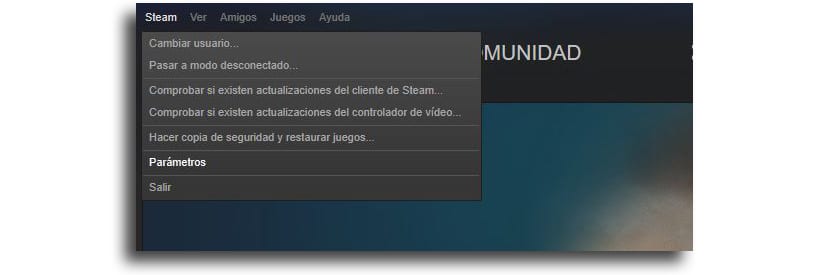
- Chúng tôi tìm kiếm tab "Tải xuống" và chúng tôi nhấp vào nó
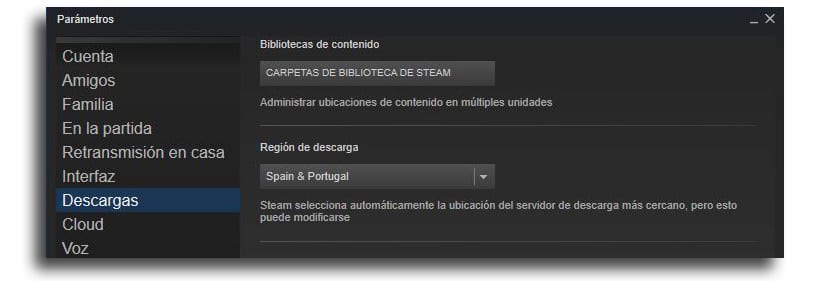
- Bây giờ chúng tôi nhấp vào "Thư mục Thư viện Steam"
- Trong cửa sổ bật lên, nhấp vào «Thêm thư mục Thư viện»
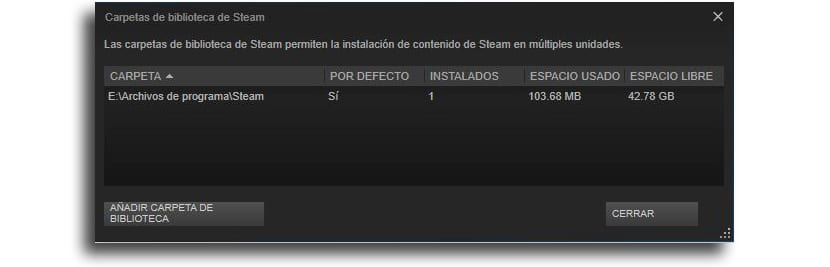
- Chúng tôi nhấp vào thanh trên cùng để chọn ổ cứng nơi chúng tôi muốn tạo thư mục nơi tất cả các trò chơi sẽ được cài đặt
- Bây giờ chúng tôi nhấp vào "Tạo thư mục"
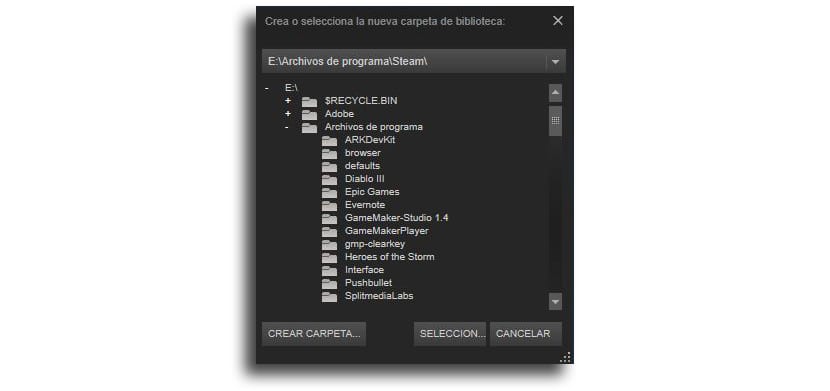
- Trong thư mục đã tạo, chúng ta nhấp chuột phải và chọn nó "Chuyển đổi thành thư mục mặc định"
Bạn sẽ sẵn sàng cho tất cả trò chơi điện tử mà bạn đang cài đặt chuyển đến thư mục mới được tạo trên ổ cứng đã chuẩn bị cho nó. Nó sẽ không di chuyển các trò chơi mà bạn đã cài đặt, nhưng nó sẽ hoạt động cho những trò chơi mới mà bạn cài đặt từ bây giờ.